назад | содержание | вперед Проводник проекта При работе с проектом удобнее всего работать в проводнике проекта. В этом окне наглядно видна структура проекта со всеми элементами разрабатываемого приложения (рис. 4.1).
Рис. 4.1. Проводник проекта В окне проводника проекта можно выполнять все действия, необходимые при проектировании приложении с файлами элементов проекта:
Чтобы добавить в проект форму, модуль, файл и другие элементы, необходимо выполнить следующие действия:
Для исключения элемента РёР· проекта достаточно просто выделить РІ РїСЂРѕРІРѕРґРЅРёРєРµ требуемый элемент Рё выполнить команду Remove (Рсключить) меню Project (Проект) или выбрать одноименную команду РёР· контекстною меню, появляющегося РїСЂРё установке РєСѓСЂСЃРѕСЂР° РЅР° данном элементе Рё нажатии правой РєРЅРѕРїРєРё мыши. Для редактирования элемента проекта необходимо выделить его РІ РѕРєРЅРµ РїСЂРѕРІРѕРґРЅРёРєР° Рё выполнить команду Object (Объект) меню View (Р’РёРґ) или нажать правую РєРЅРѕРїРєСѓ мыши Рё выбрать РёР· появившегося контекстного меню команду View Object. РќРѕ самый простой СЃРїРѕСЃРѕР± — дважды щелкнуть РЅР° объекте. РџСЂРё этом будет вызван соответствующий инструмент среды разработки СЃ выбранным элементом для внесения изменений. Для форм Рё диалоговых РѕРєРѕРЅ это конструктор форм, для программных модулей — редактор. Для редактирования программного РєРѕРґР° визуальных объектов можно использовать команду Code (РљРѕРґ) РёР· меню View (Р’РёРґ) или команду View Code контекстного меню.
назад | содержание
| вперед
Поделитесь этой записью или добавьте в закладки |
Полезные публикации |
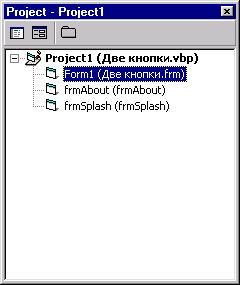
 Главная
Главная